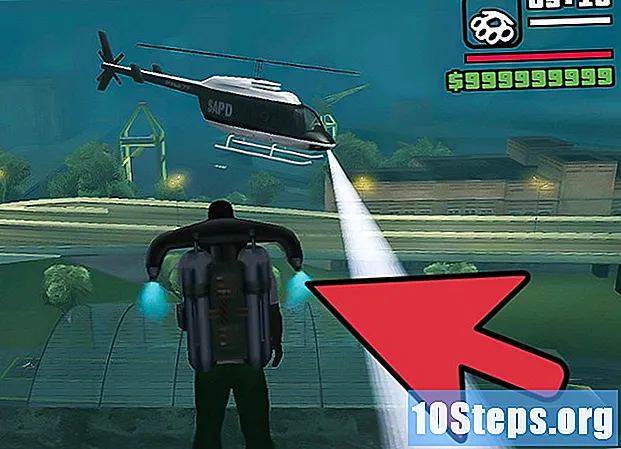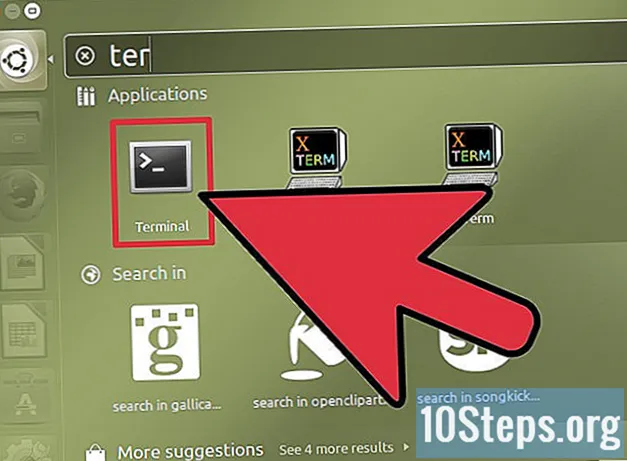
Sisältö
Muut osiotTämä opas on tarkoitettu niille, jotka todella tarvitsevat apua minkä tahansa Linux-ytimen tiedostojen ja kansioiden käyttöoikeuksien muuttamisessa tälle demolle. Käytän kuvia Fedora core 8: sta omista kokeistani. Käytän komennon Octal (numero) muotoa myös yksinkertaisuuden vuoksi. (Anteeksi joitain kuvia, joita käytin MS-maalilla, mutta jos suurennat kuvaa napsauttamalla sitä, se auttaa)
Askeleet
Katso, mitä lupaa haluat muuttaa. Jos haluat nähdä tiedostoilla jo olevat käyttöoikeudet, käytä Ls-komentoa vaihtoehdolla -l (kuva 1)

Päätä muutettava lupa: joko KÄYTTÄJÄN käyttöoikeus, Ryhmän käyttöoikeus tai MUUT käyttöoikeudet. Tämä määrittää kuinka kirjoitat chmod-komennon ja mihin laitat jokaisen numeron.
Ilmoituskirjaimet kuvan 1 luparivillä. Nämä ovat luvan yksityiskohdat (r luettaessa), (w kirjoitettaessa) (x suoritettaessa). Tämän avulla käyttäjä, ryhmä tai muu henkilö voi lukea (avata) tiedoston, kirjoittaa (tehdä muutoksia) tiedostoon tai suorittaa ( Suorita) tiedosto. R: lle käytetty numero on 4, W: lle käytetty luku on 2 ja X: lle käytetty luku on 1, joka on 7, joten tähän tarvitaan matematiikkaa. (katso molemmat taulukot huomautukset-osiossa)- Esimerkiksi, jos haluat lisätä lukuoikeuden ja kirjoitusoikeuden vain käyttäjille, kirjoitat komennon, jonka lisäät 4 lukemiseen ja 2 kirjoitukseen, jotta tiedostosi oikeudet näyttävät samalta kuin mitä näet kuvassa 2 tiedoston käyttäjä. (Katso käyttöoikeuksien numeeristen arvojen kaavio huomautukset-osion kaaviosta).

Huomaa, että oktaali- / numerokoodissa on 3 numeroa. Nämä edustavat käyttäjiä | Ryhmät | Muut vasemmalta oikealle. Numeron 1-7 asettaminen mihin tahansa kolmesta osasta muuttaa kullekin luvaa käyttämiesi numeroiden mukaan.
Muuta kansioiden oikeuksia käyttämällä samaa komentoa tiedostoille. Varmista, että käytät vain kansion absoluuttista polkua, jotta et tekisi virhettä (ts. Oma testikansio, joka sijaitsee / home / licensedemo / test). Jos et ole varma, katso kuvaa 3
Kun olet kirjoittanut chmod-komennon oikeilla numeroilla, tarkista, oletko suorittanut komennon onnistuneesti käyttämällä komentoa ls –l. Jos se toimi, hyvä työ. Jos et yritä uudelleen. (Jos unohdat komennon ulkomuodon, katso ensimmäinen kuva käytetystä kuvasta 1)
Jos et ole varma virheiden korjaamisesta, kirjaudu juuritilillesi ja vaihda tiedoston tai hakemiston käyttöoikeuksiksi 777 käytettäessä chmod-komentoa, joka palauttaa kirjoitus- ja suoritusoikeudet kaikille.
Nyt kun tiedät tiedostojen käyttöoikeuksien muuttamisen perusteet Linuxissa, kokeile lupaa nähdäksesi, mitä muutoksia tapahtuu, kun yrität avata tiedostoa tai kansiota tai yrität siirtää tiedostoa ja nähdä, mitkä tulokset saat. Tulosten tulisi vaihdella.
Pidä hauskaa (Linux jos aina hauskaa).
Yhteisökysymykset ja vastaukset
Vinkkejä
- Lupa Lue kirjoitus Suorita
- Lukuarvo 4 2 1
- Kirjainarvo r w x
- Komentoesimerkki: # chmod 777 tiedostonimi
- mitä kukin lupa tekee kullekin muokkaajalle
- Käyttäjä
- User + r: sallii tiedoston luoneen käyttäjän lukea tiedostoa.
- Käyttäjä + w: antaa tiedoston luoneelle käyttäjälle mahdollisuuden tehdä muutoksia tiedostoon.
- Käyttäjä + x: antaa tiedoston luoneelle käyttäjälle mahdollisuuden avata / suorittaa tiedosto.
- Ryhmä
- Ryhmä + r: antaa kaikille tiedoston luoneille (tai vain ryhmässä oleville) ryhmälle pääsyn lukea sitä.
- Ryhmä + w: sallii ryhmän, johon tiedosto kuuluu, antaa heille pääsyn tehdä muutoksia tiedostoon.
- Ryhmä + x: sallii kenen tahansa ryhmän jäsenen, johon tiedosto kuuluu, käyttää tiedostoa.
- Muu
- Muu + r: sallii kaikkien vieraskäyttäjien lukea tiedostoa.
- Muu + w: sallii kaikkien vieraskäyttäjien tehdä muutoksia tiedostoon.
- Muu + x: sallii kaikkien vieraskäyttäjien suorittaa tiedoston.
Varoitukset
- Jos haluat muuttaa tiedostojen käyttöoikeuksia, sinun on oltava tiedoston luoja ryhmässä, johon tiedosto kuuluu tai kirjautuneena pääkäyttäjänä (järjestelmänvalvoja Windows-käyttäjille).
- Jos päätät muuttaa kansion käyttöoikeuksia, varmista, että et ole kansiossa komentoa kirjoittaessasi, muuten se ei toimi.